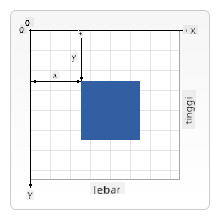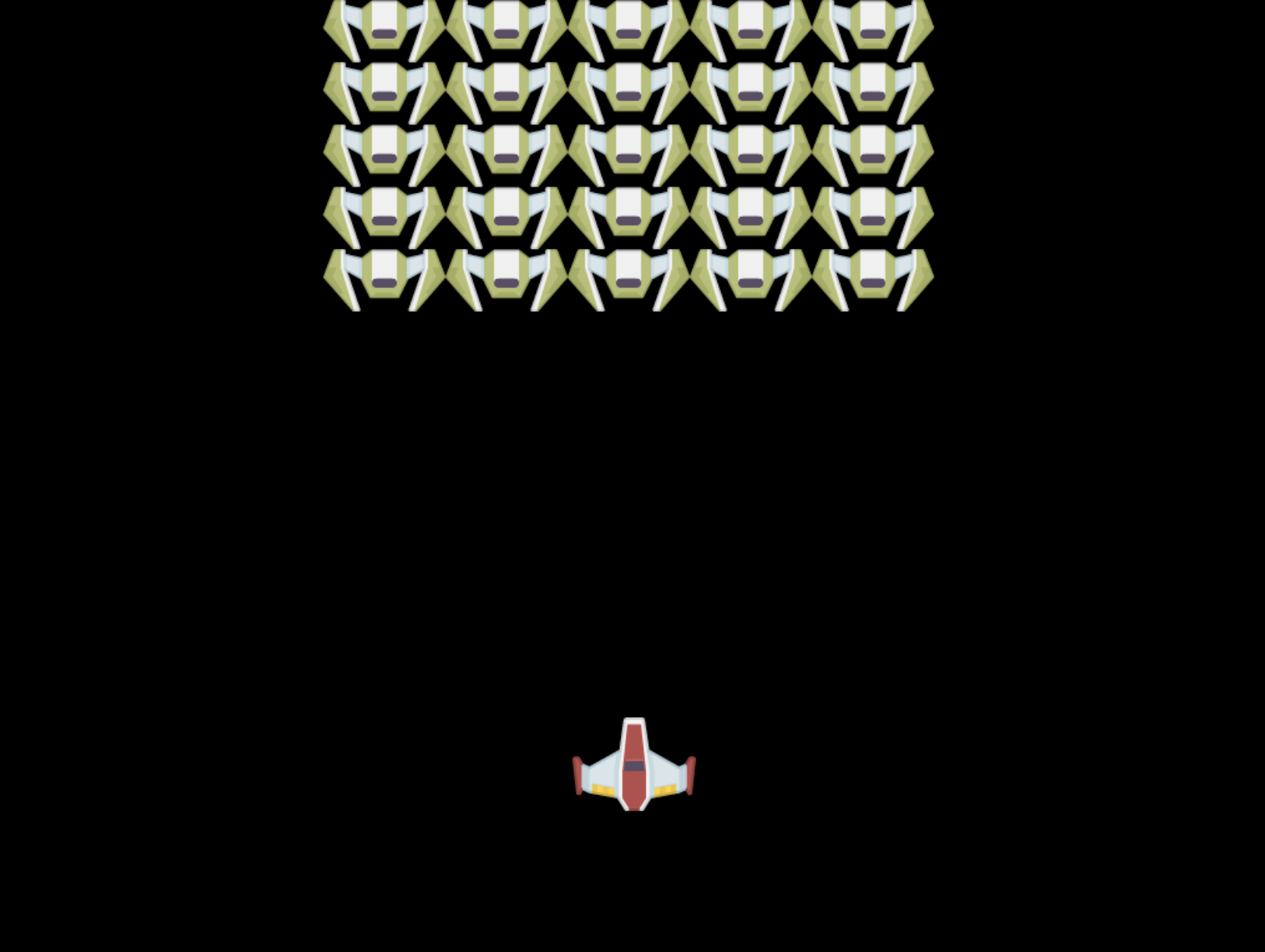8.6 KiB
Membangun Game Luar Angkasa Bagian 2: Gambar Hero dan Monster ke Canvas
Kuis Pra-Kuliah
Canvas
Canvas adalah elemen HTML yang secara default tidak memiliki konten; ini adalah kanvas kosong. Anda perlu menambahkan konten dengan menggambar di atasnya.
✅ Baca lebih lanjut tentang Canvas API di MDN.
Berikut adalah cara biasanya dideklarasikan, sebagai bagian dari body halaman:
<canvas id="myCanvas" width="200" height="100"></canvas>
Di atas, kita menetapkan id, width, dan height.
id: tetapkan ini agar Anda dapat memperoleh referensi saat Anda perlu berinteraksi dengannya.width: ini adalah lebar elemen.height: ini adalah tinggi elemen.
Menggambar Geometri Sederhana
Canvas menggunakan sistem koordinat kartesian untuk menggambar sesuatu. Oleh karena itu, ia menggunakan sumbu x dan sumbu y untuk mengekspresikan lokasi sesuatu. Lokasi 0,0 adalah posisi kiri atas, dan kanan bawah adalah apa yang Anda tetapkan sebagai WIDTH dan HEIGHT dari canvas.
Gambar dari MDN
Untuk menggambar di elemen canvas, Anda perlu melalui langkah-langkah berikut:
- Dapatkan referensi ke elemen Canvas.
- Dapatkan referensi ke elemen Context yang berada di elemen Canvas.
- Lakukan operasi menggambar menggunakan elemen Context.
Kode untuk langkah-langkah di atas biasanya terlihat seperti ini:
// draws a red rectangle
//1. get the canvas reference
canvas = document.getElementById("myCanvas");
//2. set the context to 2D to draw basic shapes
ctx = canvas.getContext("2d");
//3. fill it with the color red
ctx.fillStyle = 'red';
//4. and draw a rectangle with these parameters, setting location and size
ctx.fillRect(0,0, 200, 200) // x,y,width, height
✅ Canvas API sebagian besar berfokus pada bentuk 2D, tetapi Anda juga dapat menggambar elemen 3D ke situs web; untuk ini, Anda mungkin menggunakan WebGL API.
Anda dapat menggambar berbagai hal dengan Canvas API seperti:
- Bentuk geometris, kita sudah menunjukkan cara menggambar persegi panjang, tetapi ada banyak lagi yang bisa Anda gambar.
- Teks, Anda dapat menggambar teks dengan font dan warna apa pun yang Anda inginkan.
- Gambar, Anda dapat menggambar gambar berdasarkan aset gambar seperti .jpg atau .png, misalnya.
✅ Coba! Anda sudah tahu cara menggambar persegi panjang, bisakah Anda menggambar lingkaran di halaman? Lihat beberapa gambar menarik menggunakan Canvas di CodePen. Berikut adalah contoh yang sangat mengesankan.
Memuat dan Menggambar Aset Gambar
Anda memuat aset gambar dengan membuat objek Image dan menetapkan properti src-nya. Kemudian Anda mendengarkan event load untuk mengetahui kapan gambar siap digunakan. Kodenya terlihat seperti ini:
Memuat Aset
const img = new Image();
img.src = 'path/to/my/image.png';
img.onload = () => {
// image loaded and ready to be used
}
Pola Memuat Aset
Disarankan untuk membungkus kode di atas dalam sebuah konstruksi seperti ini, sehingga lebih mudah digunakan dan Anda hanya mencoba memanipulasinya saat sudah sepenuhnya dimuat:
function loadAsset(path) {
return new Promise((resolve) => {
const img = new Image();
img.src = path;
img.onload = () => {
// image loaded and ready to be used
resolve(img);
}
})
}
// use like so
async function run() {
const heroImg = await loadAsset('hero.png')
const monsterImg = await loadAsset('monster.png')
}
Untuk menggambar aset game ke layar, kode Anda akan terlihat seperti ini:
async function run() {
const heroImg = await loadAsset('hero.png')
const monsterImg = await loadAsset('monster.png')
canvas = document.getElementById("myCanvas");
ctx = canvas.getContext("2d");
ctx.drawImage(heroImg, canvas.width/2,canvas.height/2);
ctx.drawImage(monsterImg, 0,0);
}
Sekarang Saatnya Mulai Membangun Game Anda
Apa yang Akan Dibangun
Anda akan membangun halaman web dengan elemen Canvas. Halaman ini harus menampilkan layar hitam berukuran 1024*768. Kami telah menyediakan dua gambar untuk Anda:
Langkah-Langkah yang Direkomendasikan untuk Memulai Pengembangan
Temukan file yang telah dibuat untuk Anda di subfolder your-work. Folder ini harus berisi:
-| assets
-| enemyShip.png
-| player.png
-| index.html
-| app.js
-| package.json
Buka salinan folder ini di Visual Studio Code. Anda perlu memiliki lingkungan pengembangan lokal yang sudah diatur, sebaiknya dengan Visual Studio Code dengan NPM dan Node terinstal. Jika Anda belum memiliki npm di komputer Anda, berikut cara mengaturnya.
Mulai proyek Anda dengan menavigasi ke folder your_work:
cd your-work
npm start
Kode di atas akan memulai HTTP Server di alamat http://localhost:5000. Buka browser dan masukkan alamat tersebut. Halaman ini masih kosong sekarang, tetapi itu akan berubah.
Catatan: untuk melihat perubahan di layar Anda, segarkan browser Anda.
Tambahkan Kode
Tambahkan kode yang diperlukan ke your-work/app.js untuk menyelesaikan langkah-langkah berikut:
-
Gambar canvas dengan latar belakang hitam
tip: tambahkan dua baris di bawah TODO yang sesuai di
/app.js, tetapkan elemenctxmenjadi hitam dan koordinat atas/kiri ke 0,0 serta tinggi dan lebar sesuai dengan canvas. -
Muat tekstur
tip: tambahkan gambar pemain dan musuh menggunakan
await loadTexturedan masukkan jalur gambar. Anda belum akan melihatnya di layar! -
Gambar hero di tengah layar di bagian bawah
tip: gunakan API
drawImageuntuk menggambar heroImg ke layar, tetapkancanvas.width / 2 - 45dancanvas.height - canvas.height / 4). -
Gambar monster 5*5
tip: Sekarang Anda dapat menghapus komentar kode untuk menggambar musuh di layar. Selanjutnya, pergi ke fungsi
createEnemiesdan bangun fungsinya.Pertama, tetapkan beberapa konstanta:
const MONSTER_TOTAL = 5; const MONSTER_WIDTH = MONSTER_TOTAL * 98; const START_X = (canvas.width - MONSTER_WIDTH) / 2; const STOP_X = START_X + MONSTER_WIDTH;kemudian, buat loop untuk menggambar array monster ke layar:
for (let x = START_X; x < STOP_X; x += 98) { for (let y = 0; y < 50 * 5; y += 50) { ctx.drawImage(enemyImg, x, y); } }
Hasil
Hasil akhir harus terlihat seperti ini:
Solusi
Cobalah menyelesaikannya sendiri terlebih dahulu, tetapi jika Anda mengalami kesulitan, lihat solusi.
🚀 Tantangan
Anda telah belajar tentang menggambar dengan Canvas API yang berfokus pada 2D; lihat WebGL API, dan coba gambar objek 3D.
Kuis Pasca-Kuliah
Tinjauan & Studi Mandiri
Pelajari lebih lanjut tentang Canvas API dengan membacanya.
Tugas
Penafian:
Dokumen ini telah diterjemahkan menggunakan layanan penerjemahan AI Co-op Translator. Meskipun kami berusaha untuk memberikan hasil yang akurat, harap diingat bahwa terjemahan otomatis mungkin mengandung kesalahan atau ketidakakuratan. Dokumen asli dalam bahasa aslinya harus dianggap sebagai sumber yang otoritatif. Untuk informasi yang bersifat kritis, disarankan menggunakan jasa penerjemahan manusia profesional. Kami tidak bertanggung jawab atas kesalahpahaman atau penafsiran yang keliru yang timbul dari penggunaan terjemahan ini.